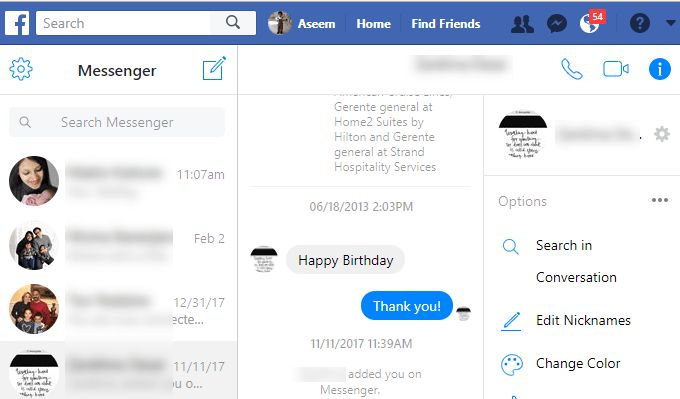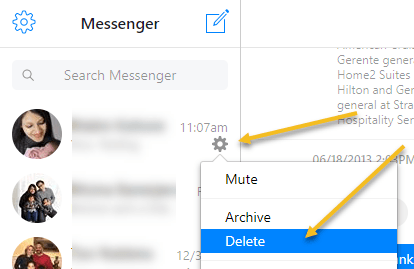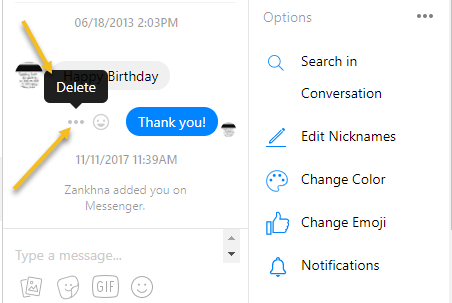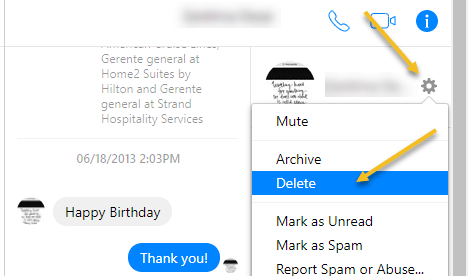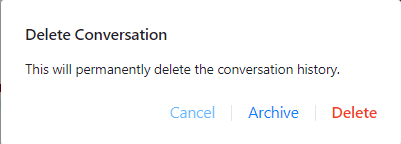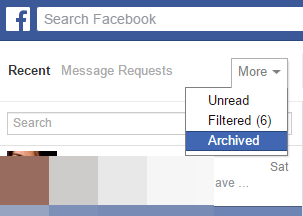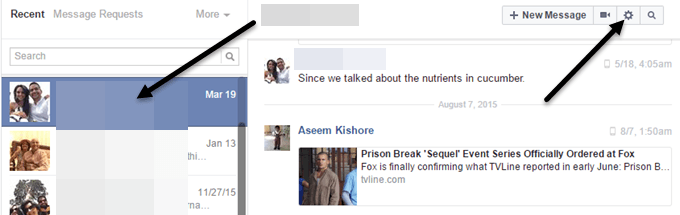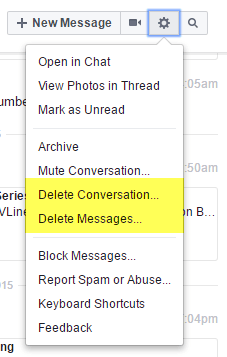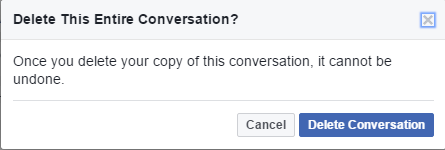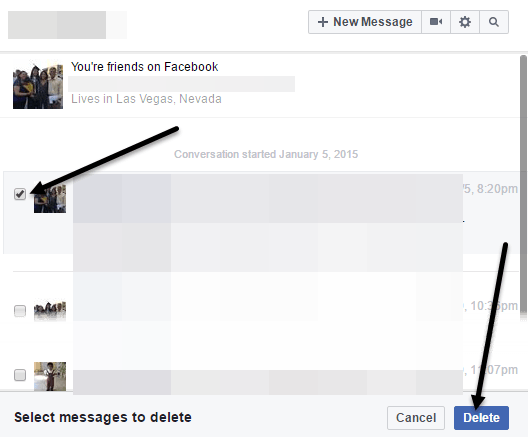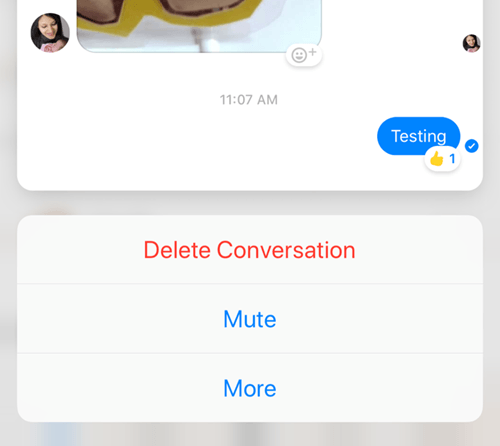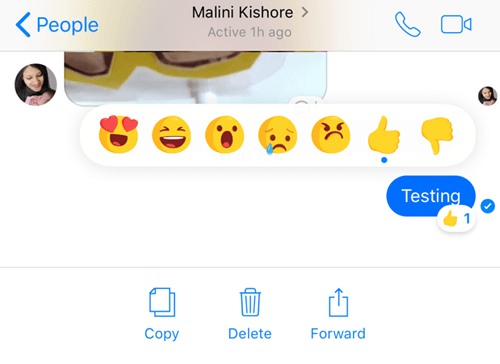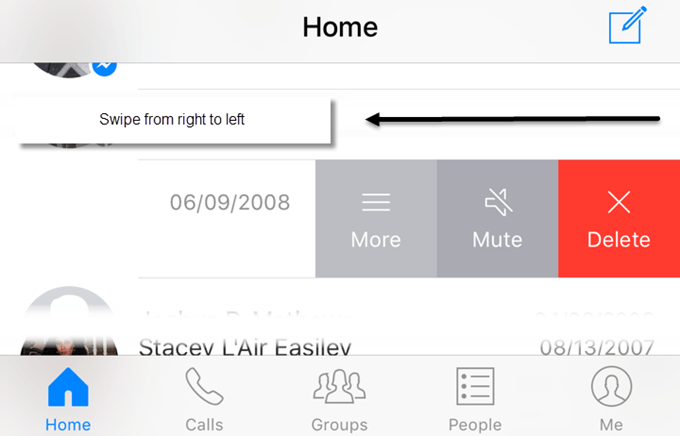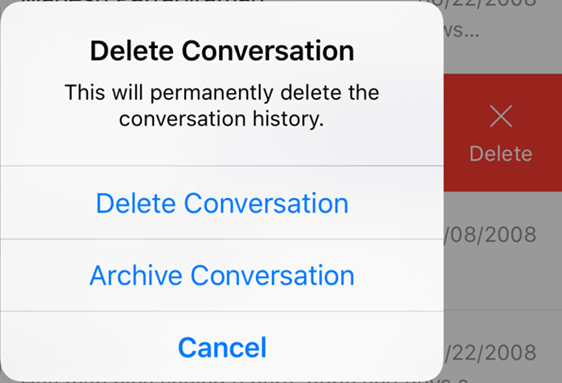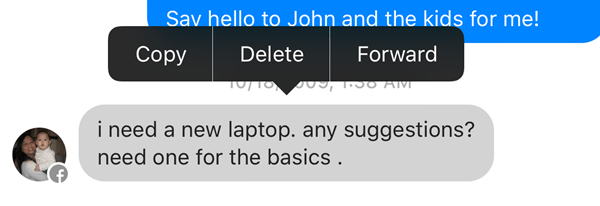Hmm, więc dwa lata temu wysłałeś nieodpowiednią wiadomość do kogoś na Facebooku, a teraz wraca, by cię prześladować? Cóż, to jest Facebook! Będą przechowywać każdy najmniejszy szczegół, jaki kiedykolwiek klikniesz lub wpiszą na swojej stronie internetowej. Od momentu pojawienia się wiadomości na Facebooku możesz przeglądać historię czatów / wiadomości od początku do końca. To jest świetne przez większość czasu, ale są przypadki, kiedy naprawdę musisz pozbyć się rozmowy, aby się uratować.
Aktualizacja: Facebook zaktualizował swój interfejs usuwanie wiadomości i rozmów jest teraz łatwiejsze niż wcześniej.
Nowa metoda:
Po zalogowaniu się na Facebooku, kliknij Messengerw lewym panelu. Zostanie załadowany nowy interfejs komunikatora, który ma trzy sekcje: twoją listę rozmów po lewej stronie, niektóre opcje po prawej stronie i treść wiadomości w środku, jak pokazano poniżej.
Tutaj możesz zarządzać rozmową lub poszczególnymi wiadomościami w rozmowie. Aby usunąć całą rozmowę, przesuń wskaźnik myszy nad rozmowę, a pojawi się ikona koła zębatego.
Jeśli klikniesz na bieg, będziesz " Będą mogli Wycisz, Archiwizujlub Usuńrozmowę. Jeśli chcesz usunąć pojedynczą wiadomość z konwersacji, najedź na nią i zobaczysz trzy małe kropki.
Kliknięcie te trzy kropki dadzą pojedynczą opcję usunięcia wiadomości. Nie ma tu opcji archiwizacji, więc jest ona trwale usuwana. Wreszcie, w prawym okienku możesz kliknąć ikonę koła zębatego według nazwiska osoby i wybrać Usuńrównież z tego miejsca.
Jeśli klikniesz Usuńw lewym lub prawym okienku, nadal będziesz otrzymywać komunikat z pytaniem, czy chcesz usunąć rozmowę, czy tylko ją zarchiwizować.
Stara metoda:
Domyślnie, gdy chcesz usunąć wiadomość na Facebooku, to po prostu archiwizuje ją. Tak, starają się jak najlepiej, aby naprawdę usunąć coś z ich ogromnej bazy danych. Załóżmy, że patrzę na wiadomość i klikam małą literę X z prawej strony:
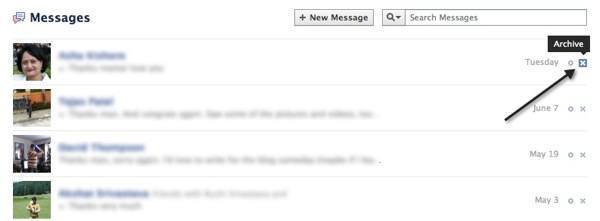
Jak widać, duże Archiwumpojawia się u góry, co oznacza, że tak naprawdę nie zostanie usunięte. Na przykład śmiało zarchiwizuj wiadomość. Zauważ, że to usunie całą rozmowę z tą osobą, nawet jeśli minęło kilka tygodni, miesięcy lub lat.
Możesz jednak łatwo przeglądać wszystkie zarchiwizowane wiadomości, klikając małą >Więcejlinku u góry po lewej stronie paska bocznego.
Dalej i kliknij Zarchiwizowane opcja, a teraz będziesz widzieć tylko zarchiwizowane wiadomości. Oni wciąż tam są! Chodzi o to, że archiwizacja wiadomości to nie to samo, co jej usunięcie.
Na szczęście łatwo jest usunąć rozmowę lub wiadomości na Facebooku, czy jest to ostatnie, czy archiwizowane. Wystarczy kliknąć na rozmowę, a następnie na małą ikonę koła zębatego, która znajduje się nad rozmową.
Zobaczysz kilka opcji, ale dwie rzeczy, którymi jesteśmy zainteresowani, to Usuń rozmowęi Usuń Wiadomości.
Usuń rozmowęusunie całą historię czatu z tą osobą. Zachowaj ostrożność, używając tej opcji, ponieważ cała rozmowa zostanie usunięta i nie będzie można jej odzyskać.
Jeśli chcesz usunąć tylko niektóre fragmenty rozmowy, a następnie wybierz Usuń wiadomości. Zobaczysz małe pola wyboru obok każdej wiadomości w rozmowie. Wybierz wiadomości, a następnie kliknij Usuń.
Teraz wiadomości i rozmowy naprawdę nie ma, nie tylko ukryte! Cóż, jestem pewien, że Facebook zachowuje kopię zapasową przez pewien czas, ale nie będziesz już mógł zobaczyć tej wiadomości na swoim koncie.
Aplikacja Facebook Messenger
Aktualizuj: Najnowsza wersja mobilnej aplikacji Facebook zmienia także sposób usuwania wiadomości. Poniżej wymienię obie metody, jeśli używasz starszej wersji.
Nowa metoda:
Aby usunąć całą rozmowę w aplikacji Messenger na telefonie iPhone, musisz kliknąć na karcie Strona głównau dołu, a następnie na Wiadomościu góry. Zobaczysz listę wszystkich swoich rozmów. Teraz naciśnij lub naciśnij mocno, aż wyświetli się podgląd. Zasadniczo, musisz wykonać dotyk 3D w konwersacji.
Gdy pojawi się podgląd, szybko przesuń palcem w górę, zanim załaduje cały wątek wiadomości. Czasami możesz to zrobić kilka razy zanim się zawiesisz.
Aby usunąć pojedynczą wiadomość, dotknij rozmowy, aby załadować całą historię wiadomości. Teraz dotknij konkretnej wiadomości w 3D, a zobaczysz listę ikon reakcji.
Również na dole trzy opcje pojawi się: Kopiuj, Usuńi Przekaż. Działa to tylko na urządzeniach Apple, oczywiście. W przypadku systemu Android działa starsza metoda poniżej.
Stara metoda:
Możesz również usuwać wiadomości z telefonu za pomocą aplikacji Facebook Messenger. Po prostu przesuń palcem od prawej do lewej strony rozmowy, a zobaczysz opcję usunięcia konwersacji.
Po dotknięciu Usuń, pojawi się kolejne okienko z pytaniem, czy chcesz usunąć lub zarchiwizować rozmowę.
Wreszcie możesz też usuwaj pojedyncze wiadomości w konwersacji za pomocą Messengera przez długie naciśnięcie pojedynczej wiadomości. Pojawi się małe menu i Usuńjest opcją.
Zasadniczo masz taką samą funkcjonalność w przeglądarka internetowa i aplikacja, więc to dobrze. Jeśli masz pytania, opublikuj komentarz. Ciesz się!